آموزش زدن نیم فاصله در ویندوز

احتمالا تاکنون بارها اصطلاح “نیم فاصله” را شنیدهاید. نیم فاصله تحت عناوین متفاوتی نظیر فاصله مجازی، فاصله صفر یا فاصله جامد نیز شناخته میشود. در واقع نیم فاصله نمادی در استاندارد کدگذاری Unicode است که با کد U+200C شناخته میشود و هنگام تایپ متون کامپیوتری با زبان فارسی به کرات مورد استفاده قرار میگیرد. در متون فارسی، برخی حروف مجاور به یکدیگر متصل نمیشوند؛ با اینحال بین آنها نیز فاصله مرئی وجود ندارد. بهعنوان مثال واژههایی نظیر “کتاب ها” و “خانه ها” صرفا 1 کلمه بوده و از جنبه اصول نگارشی بایستی بهصورت “کتابها” و “خانهها” نوشته شوند. بهطور معمول برای تایپ نیم فاصله در ویندوز بایستی از کلیدهای ترکیبی Ctrl+Shift+2 استفاده کرد. فشردن همزمان این 3 دکمه کاری بسیار دشوار است. با اینحال برای تایپ نیم فاصله در ویندوز، راهکارهای دیگری نیز وجود دارد که در ادامه به معرفی و آموزش 3 مورد از آنها میپردازیم:
- تنظیم نیم فاصله در نرمافزار Word
برای تایپ نیم فاصله در برنامه ورد پس از اعمال تنظیماتی میتوان از کلیدهای ترکیبی Space+Ctrl استفاده کرد. بدین منظور کافیست:
1. برنامه ورد را باز کرده و به مسیر options > customize Ribbon > customize > categories > all commands > ResetChar مراجعه نمایید.
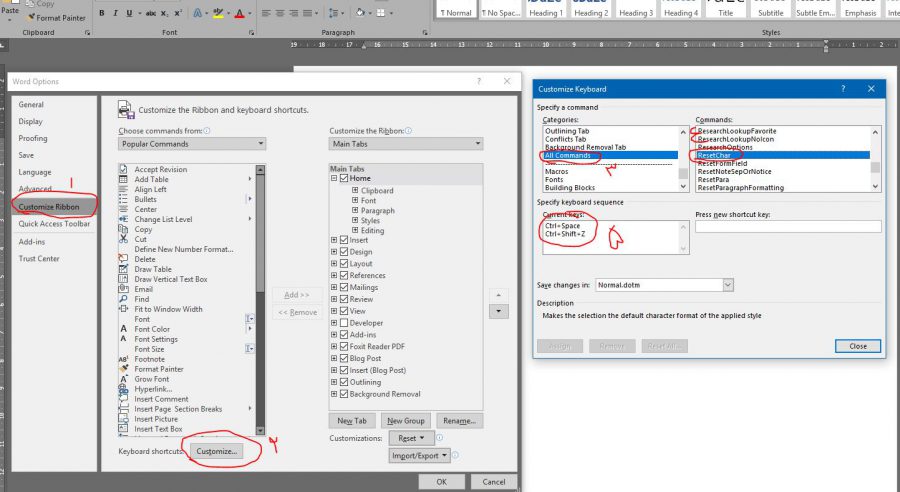
2. کلیه کلیدهای ترکیبی تعریف شده در پنجره Current Keys را انتخاب کرده و سپس بر روی دکمه Remove کلیک کنید. سپس پنجره را ببندید.
3. از طریق نوار ابزار برنامه به مسیر Insert > Symbols مراجعه نموده و روی گزینه more Symbols کلیک کنید. سپس با کلیک روی منوی کشویی Font، فونت فارسی مورد استفاده جهت تایپ را انتخاب کنید.
4. جهت یافتن نیم فاصله، عبارت 200C را در فیلد Character code تایپ نمایید.
5. اکنون بر روی دکمه shortcut key کلیک کرده و در فیلد تعبیه شده تحتعنوان “press new shortcut key” کلیدهای Ctrl+Space را فشار دهید. سپس جهت اعمال تنظیمات بر روی دکمه Assign کلیک نمایید.
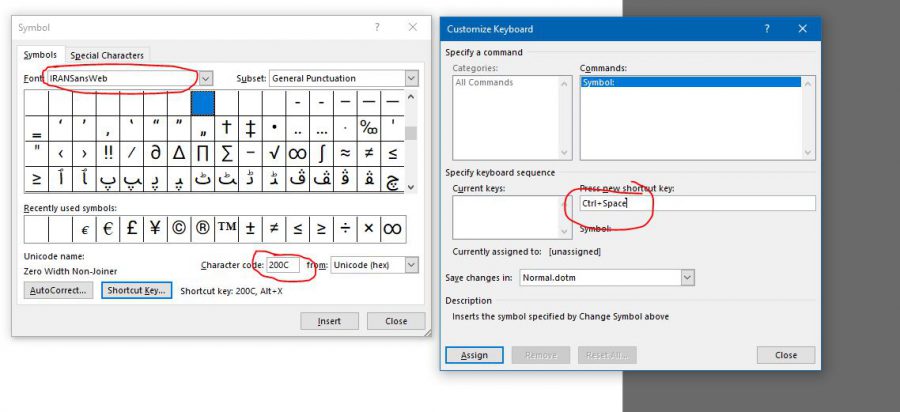
6. اکنون با مراجعه به پنجره Symbols و تب Special Characters از عدم تخصیص کلیدهای ترکیبی Ctrl+Space به سایر کاراکترها اطمینان حاصل نموده و در صورت تخصیص این میانبر آنرا حذف کنید. اکنون با فشردن کلیدهای ترکیبی فوق در فونت موردنظر، نیم فاصله درج خواهد شد.
- استفاده از صفحهکلید استاندارد فارسی
کارآیی روش فوق صرفا محدود به برنامه ورد بوده و این راهکار هنگام تایپ نیم فاصله در مرورگر وب یا سایر نرمافزارها کارآمد نیست. سیستمعاملهای ویندوز 8 و 10 مجهز به 2 قالب Persian و Persian standard برای زبان فارسی هستند که در مدل استاندارد، 3 کلید ترکیبی شامل Ctrl+Shift+2 ،Shift+B و Shift+Space جهت تایپ نیم فاصله تعریف شده است. اکنون بایستی با مراجعه به بخش تنظیمات زبان در Control Panel، کیبورد استاندارد را بهعنوان قالب پیشفرض تعیین نموده و قالب قدیمی را حذف نمایید.
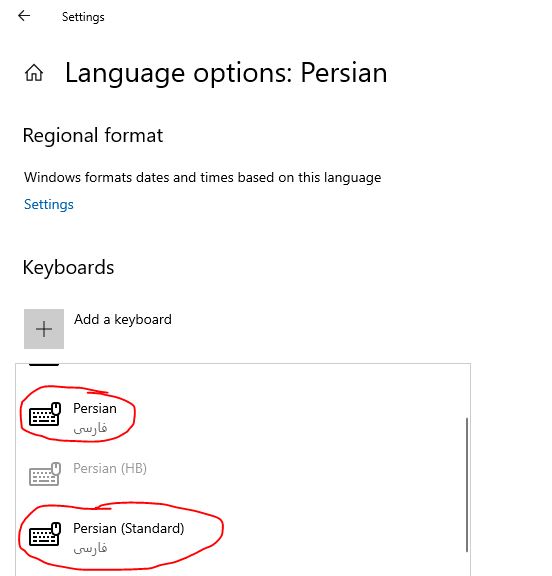
چنانچه کاربر ویندوز 7 یا ورژنهای قدیمیتر از آن هستید؛ در اینصورت میتوانید برنامه Standard Persian Keyboard را دانلود نموده و بر روی ویندوز نصب کنید.
- اصلاح قالب صفحهکلید یا تخصیص یک دکمه بلااستفاده به نیم فاصله
بدین منظور ابتدا برنامه Microsoft Keyboard Layout Creator را دانلود نموده و آنرا بر روی ویندوز خود نصب کنید. سپس با کلیک روی تب File، گزینه Load existing keyboard را انتخاب نمایید. در پنجره باز شده، صفحهکلید موردنظر (Persian standard) جهت ویرایش را انتخاب کرده و سپس روی دکمه OK کلیک کنید.
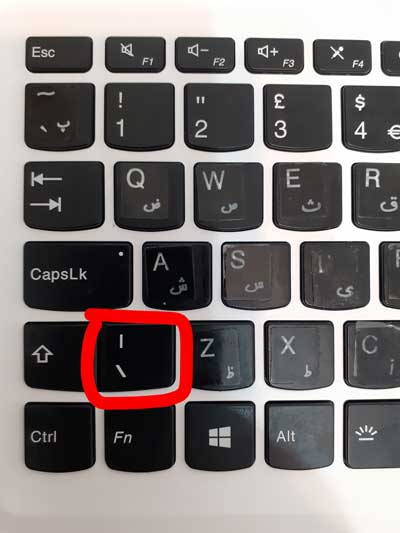
بدینترتیب تصویر کیبورد مقابل دیدگان شما نمایان میشود. برای یافتن نیم فاصله، کد U+200C را وارد نموده و سپس یکی از دکمههای بلااستفاده صفحهکلید (مثلا مطابق شکل فوق) را به نیم فاصله اختصاص دهید. نهایتا با مراجعه به تب Project و انتخاب گزینه Build DLL از صفحهکلید سفارشی خود خروجی قابل نصب تهیه نمایید. اکنون فایل خروجی بر روی کلیه ورژنهای ویندوز قابل استفاده خواهد بود.
نوشته آموزش زدن نیم فاصله در ویندوز اولین بار در اخبار تکنولوژی و فناوری پدیدار شد.






